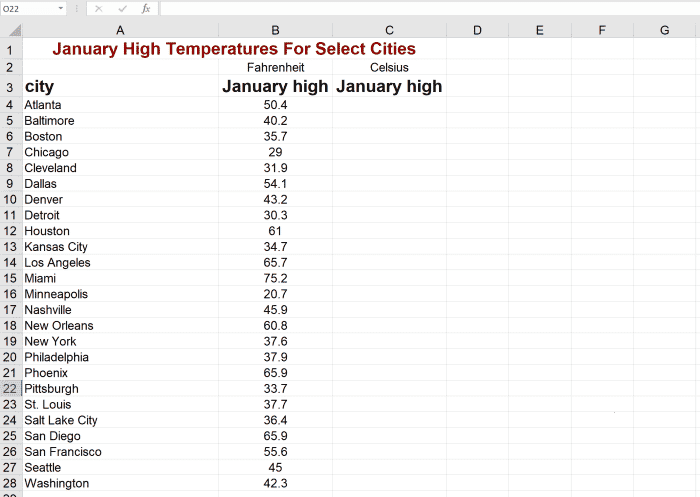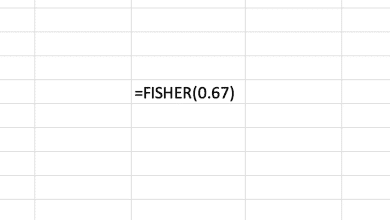Joshua est étudiant diplômé à l’USF. Il s’intéresse à la technologie d’entreprise, à l’analyse, à la finance et au lean six sigma.
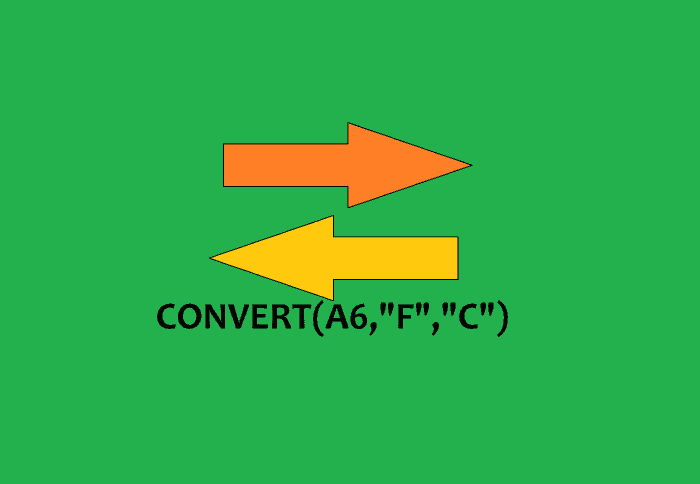
La fonction de conversion d’Excel convertit un type de mesure en celui d’un autre.
Créé par Joshua Crowder
Pourquoi utiliser Excel pour convertir des unités de mesure ?
Microsoft Excel peut jouer les durs lorsqu’il s’agit de créer des tables de conversion. La fonction Convertir peut être utilisée lorsque l’on a beaucoup de données à convertir en une autre unité de mesure. La fonction de conversion convertit le poids et la masse, la distance, le temps, la pression, la force, l’énergie, la puissance, le magnétisme, la température, le volume, la surface, les informations, la vitesse, les préfixes et les préfixes binaires. Avec tous ces types de conversions, il est sûr de dire qu’il s’agit en effet d’une fonction puissante d’Excel.
Exemple de fonction de conversion : Fahrenheit en Celsius Coversion
Une conversion courante est de Fahrenheit en Celsius lors de la mesure de la température. Une feuille de calcul vierge et une feuille de calcul complétée pour les exemples de données suivants peuvent être téléchargées ici. Les données sont affichées ci-dessous en Fahrenheit et doivent être converties en Celsius. Cela peut être facilement accompli en utilisant la fonction de conversion.
Pour commencer à utiliser cette fonction, tapez « =convert( » dans la cellule où vous souhaitez afficher les données converties. Il n’y a que trois éléments de données dont la fonction de conversion a besoin pour créer une conversion. La première des données est l’unité d’origine mesure (dans ce cas Fahrenheit). La mesure d’origine peut être une valeur ou une cellule qui contient cette valeur.
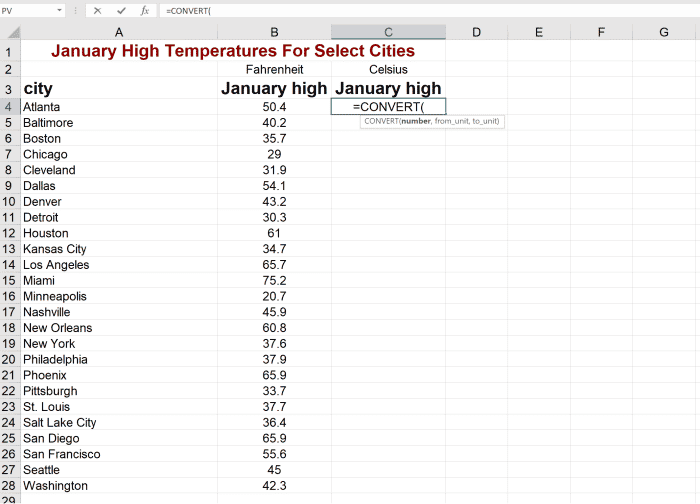
Créé par Joshua Crowder
Pour que cette fonction fonctionne correctement, la syntaxe doit être utilisée correctement. Dans l’illustration ci-dessous, la cellule B4 est convertie de « F » à « C » ou de Fahrenheit à Celsius. Il doit y avoir une virgule sans espace entre chaque ensemble de données dans cette fonction. Pour convertir le maximum de janvier d’Atlanta en degrés Celsius, vous devez taper =convert(B4, »F », »C »)
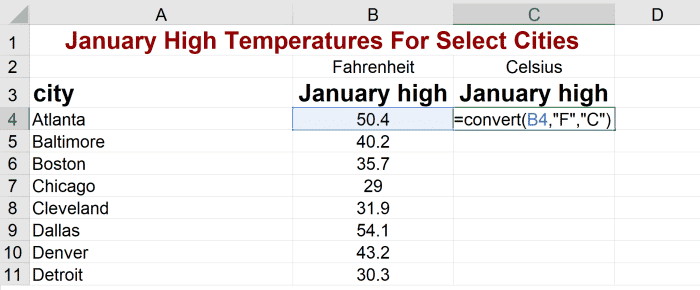
Créé par Joshua Crowder
Une fois la formule entrée, la formule peut être copiée avec la poignée de remplissage pour convertir le reste des températures Fahrenheit dans la colonne B.
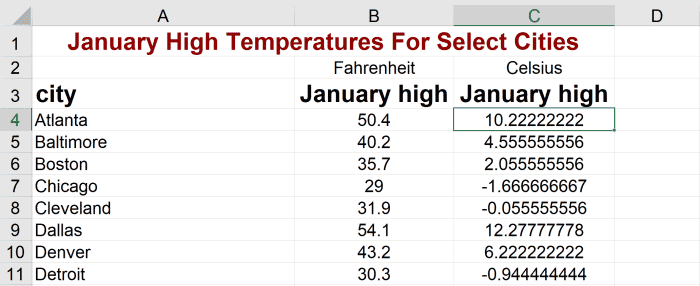
Créé par Joshua Crowder
Utilisation correcte de la syntaxe
Le reste de ce texte se compose de tableaux pour différents types de mesures. Prenez note du tableau suivant qui affiche la syntaxe disponible pour les mesures de température. Une simple modification de la fonction Fahrenheit dans l’exemple peut également être remplacée par Degrés Rankine, Degrés Réaumur ou Kelvin. Toute unité contenue dans une table individuelle peut être convertie en une autre unité dans cette table uniquement.
Syntaxe des unités de température
Syntaxe des unités de masse et de poids
Syntaxe des unités de distance
Faites défiler pour continuer
Syntaxe des unités de temps
Syntaxe des unités de pression
Forcer la syntaxe de l’unité
Syntaxe de l’unité d’énergie
Syntaxe de l’unité de puissance
Syntaxe des unités de magnétisme
Syntaxe des unités de volume
Syntaxe des unités de surface
Syntaxe des unités d’information
Syntaxe de l’unité de vitesse
Syntaxe d’unité de préfixe
Syntaxe d’unité de préfixe binaire
Références
fonction CONVERTIR. (sd). Extrait le 1er juillet 2018 de https://support.office.com/en-us/article/convert-function-d785bef1-808e-4aac-bdcd-666c810f9af2
Pour en savoir plus sur l’utilisation des fonctions dans Excel, je vous recommande d’acheter Formules et fonctions Excel pour les nuls.
Ce contenu est exact et fidèle au meilleur de la connaissance de l’auteur et ne vise pas à remplacer les conseils formels et individualisés d’un professionnel qualifié.
© 2018 Josué Crowder